Propósito
Aprende a consultar tus Tulip Tables y a crear agregaciones accesibles desde Tulip Apps.
En este artículo, aprenderás...
- Las capacidades de las consultas de tablas
- Como construir consultas y agregaciones
- Como utilizar consultas y agregaciones en aplicaciones
Introducción a las consultas y agregaciones de tablas
Las consultas y agregaciones de tablas te permiten interactuar con las tablas de Tulip de una forma dinámica, filtrando y resumiendo tus datos para su uso en aplicaciones.
Para este artículo haremos referencia a la siguiente Tabla de Pedidos, que tiene 10 filas:
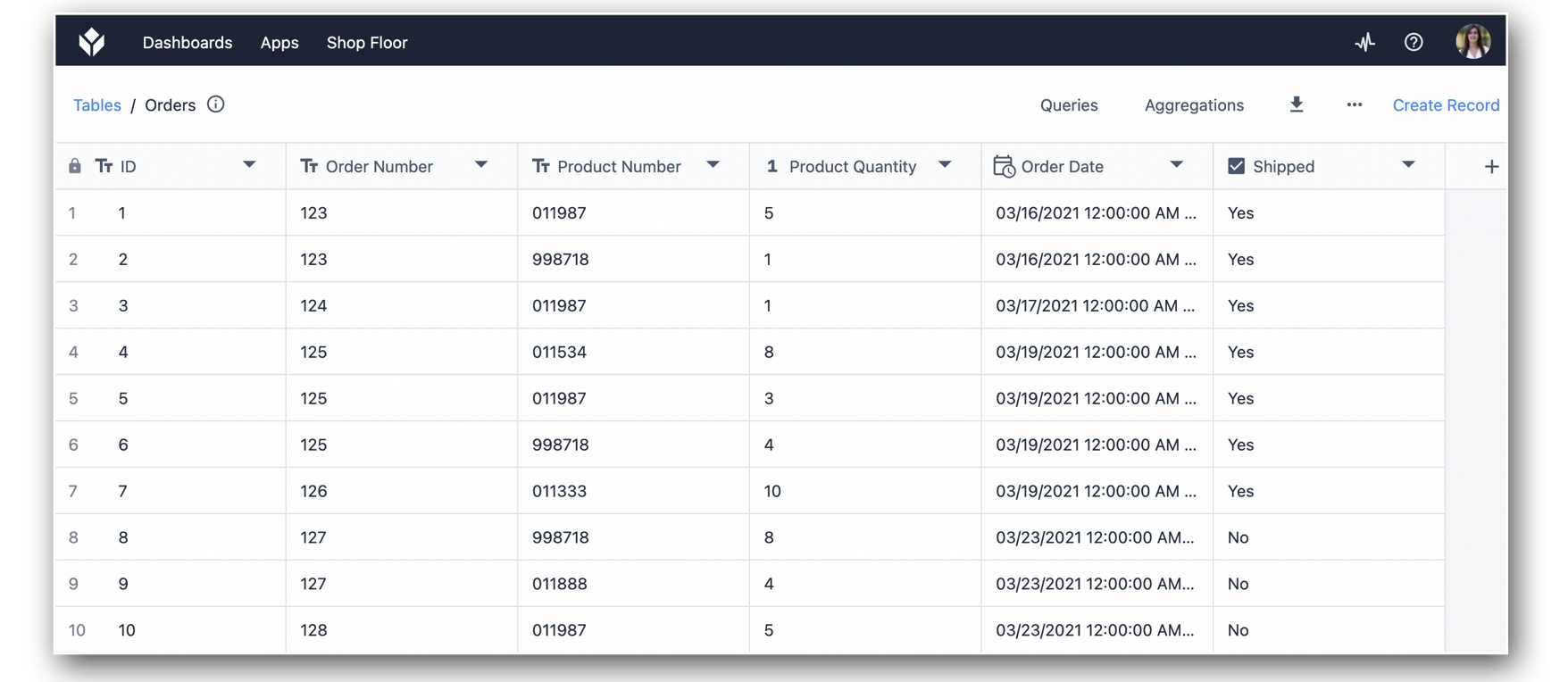
En la parte superior derecha, puedes ver los botones Consultas y Agregaciones. Haga clic en Consultas para añadir una nueva consulta.
El siguiente ejemplo utiliza un filtro para devolver sólo los registros que no han sido enviados:
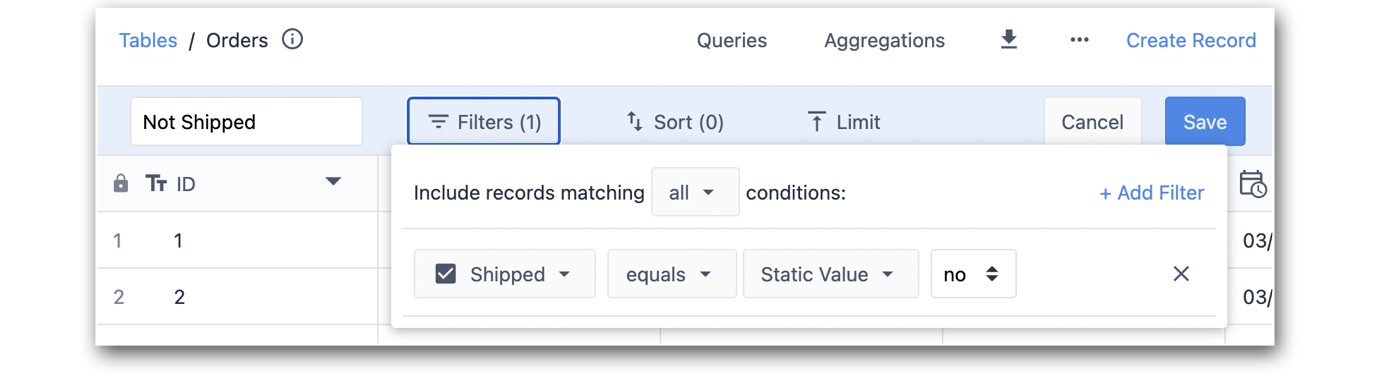
Las agregaciones se añaden sobre una consulta, y se construyen a nivel de tabla como las consultas. Haga clic en Agregaciones para crear una nueva agregación.
El siguiente ejemplo agregará el campo de la tabla, Cantidad de Productos:
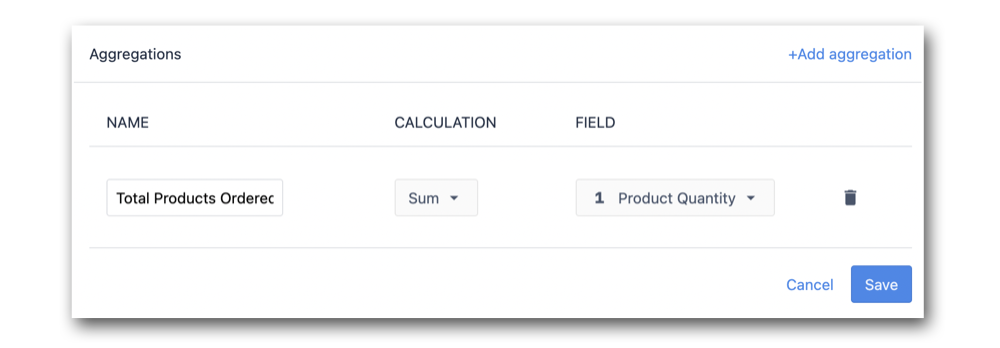
Opciones de consulta
Filtrar
Filtra los registros comparando una columna específica, o varias columnas, con un valor estático o una entrada de aplicación.
Ejemplos de opciones de comparación
- es igual / no es igual
- es nulo / no es nulo
- contiene / no contiene
- empieza por / no empieza por
- termina en / no termina en
- está en
- es mayor o igual que / es menor o igual que
- está después de o en / está antes de o en
Static Value se establecerá estáticamente cuando se construya la consulta, pero App Input se configurará en la propia aplicación. El App Input puede configurarse para ser una:
- Variable
- Valor estático
- Información de la aplicación
- Registro de la tabla Tulip
Ahora puede utilizar los campos Creado en y Actualizado en en las consultas de tabla.
Ordenar
Personalice la visualización de los registros configurando la opción Ordenar. Algunos ejemplos son:
- A a Z / Z a A
- 0 a 9 / 9 a 0
Límite
Número máximo de registros devueltos por una consulta.
- Por defecto: 1.000
- Máximo: 1,000
:::(Advertencia) (Comportamiento en el Límite)
Si hay más registros en la tabla que coincidan con los filtros de la consulta (o en total si no se configura ningún filtro) que el límite, sólo se incluirán en el resultado de la consulta tantos como especifique el límite.
Si la consulta incluye una ordenación, se incluirán los primeros registros según esta ordenación.
:::
Prueba de
Después de configurar la consulta mediante las opciones Filtro, Ordenar y Límite, la consulta puede probarse directamente en la Tabla haciendo clic en Probar. Esto simulará lo que la consulta devolvería en una aplicación.
Agregaciones
Las agregaciones son valores de resumen que se ejecutan sobre las consultas, y pueden calcular uno de los siguientes valores para una columna en particular:
- Media
- Recuento
- Máximo
- Mín
- Modo
- Suma
- Valores Únicos
:::(Advertencia) (Límites) Las agregaciones se realizan sobre los registros devueltos por la Consulta de Tabla para la que están configuradas. Por lo tanto, el límite establecido para la consulta de tabla principal de una agregación también se aplica a la agregación.
Esto significa que las agregaciones pueden considerar un máximo de 1.000 registros. Por lo tanto, podrían mostrar resultados inesperados si la tabla tiene más registros para los filtros dados que el límite y el usuario no es consciente del límite de consulta.
Si necesita agregar más de 1.000 registros para utilizarlos en una aplicación, puede utilizar el punto final runAggregation de la API de Tulip, que admite hasta 100.000 registros, a través de una función de conector. Si sólo necesitas visualizar una agregación de más registros, puedes construir un análisis de Valor Único con Tulip Analytics que permite agregar sobre todos los registros de una Tabla.
:::
Uso de consultas y agregaciones en aplicaciones
Añadir consultas a las aplicaciones
Para añadir una consulta a una aplicación, primero añada la tabla a la aplicación haciendo clic en la pestaña Registros y +Añadir tabla. A continuación, haga clic en Consulta.
En el modal que aparece, asigne a la consulta un Nombre de consulta y, si procede, configure la Entrada de la aplicación asociada al filtro. En este ejemplo, vea la consulta Productos no enviados:
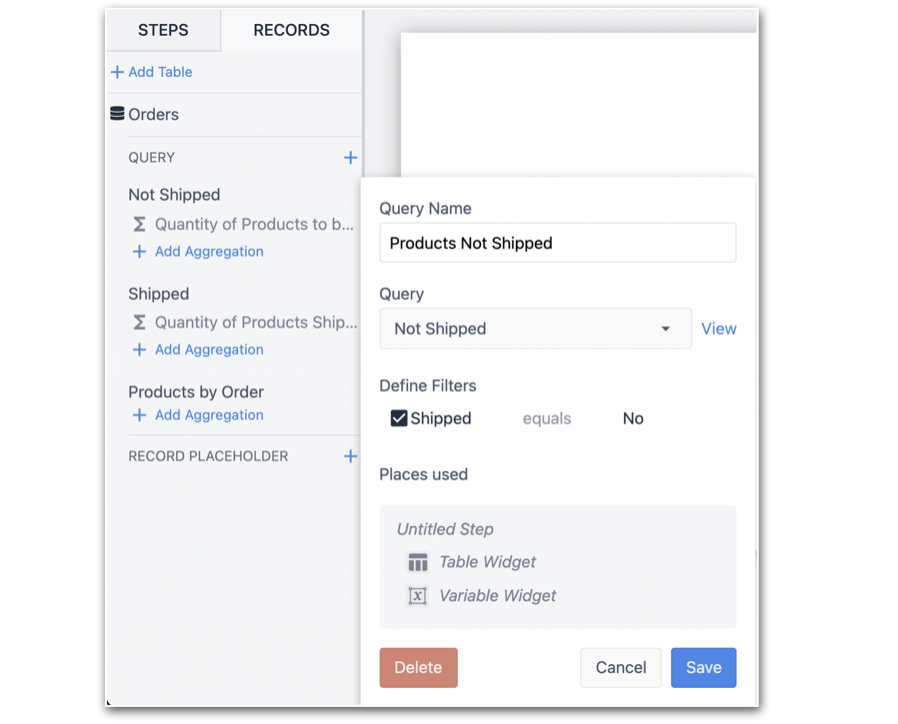
Ahora que la consulta está configurada en la aplicación, incruste una Tabla Interactiva y seleccione la Fuente de Datos que será la consulta.
La tabla incrustada mostrará los resultados de la consulta. En este ejemplo, se devuelven 3 registros que cumplen el filtro**"Enviado" igual a "No"**:
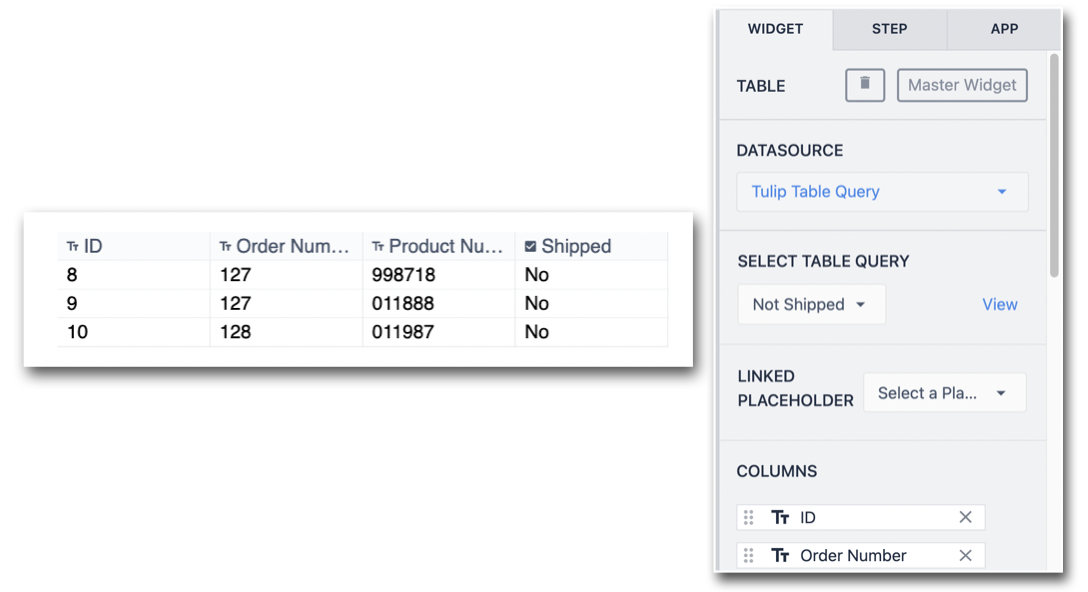
Añadir agregaciones a las aplicaciones
De forma similar a como se añade una consulta a una aplicación, añada una agregación haciendo clic en +Agregar agregación y asigne un nombre a la agregación.
En este ejemplo, la agregación Cantidad Total Productos Pedidos se está ejecutando en la consulta que devuelve sólo los Registros que no se han enviado. Por esta razón, el nombre de la Agregación es Cantidad de Productos por Enviar:
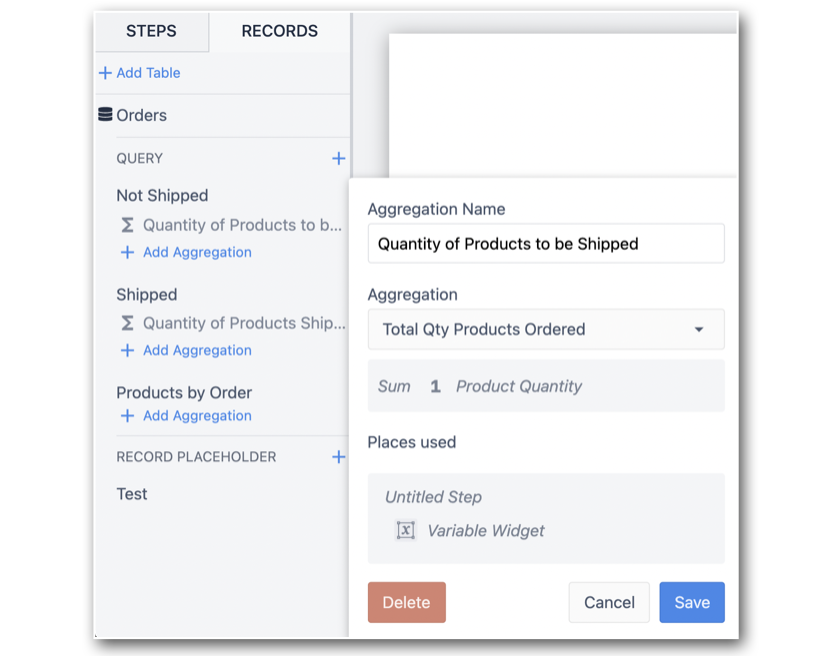
Para incrustar la agregación en una aplicación, suelte una Variable en la aplicación y elija la Fuente de Datos - Agregación de Tabla Tulipán. A continuación, seleccione el Nombre de la Agregación que se configuró al agregar la agregación a la aplicación.
En este ejemplo, la Agregación Suma de Cantidad de Producto se ejecutó sobre la Consulta que devuelve registros que necesitan ser enviados. Esto devuelve un total de 17:
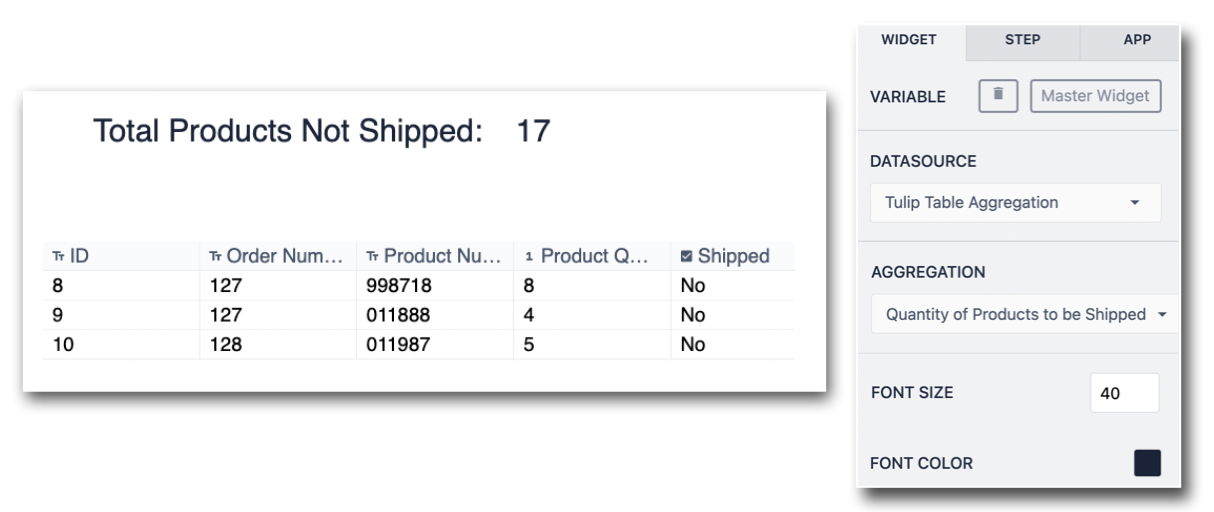
Uso de agregaciones en la lógica de la aplicación
Con las agregaciones, usted tiene la habilidad de construir lógica de aplicación alrededor del valor de una agregación. Vea un ejemplo a continuación:
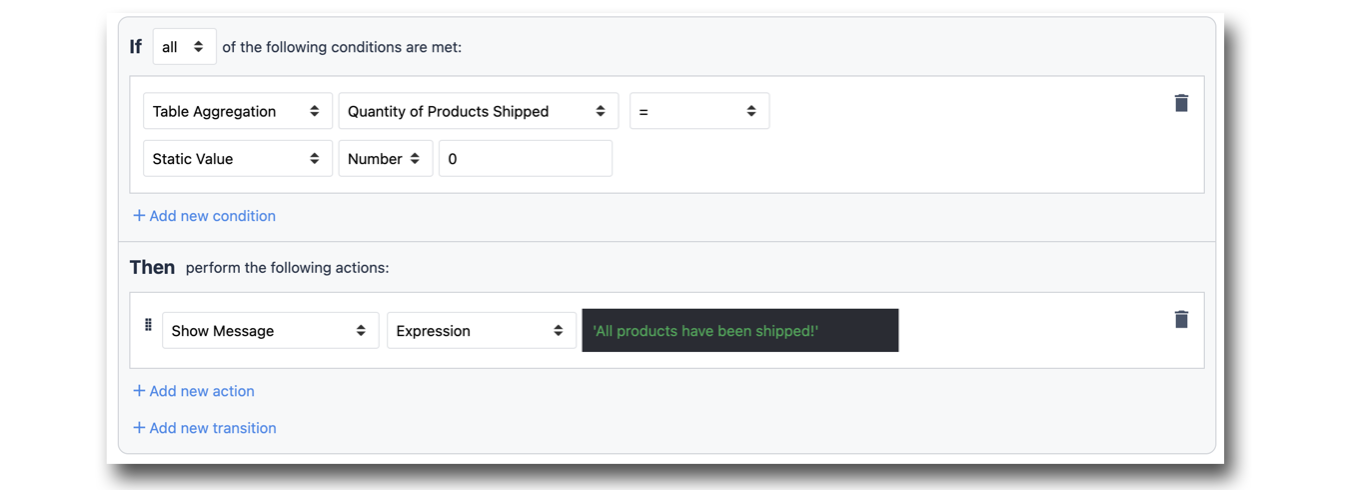
Tenga en cuenta que actualmente no se puede acceder a Single Number Tulip Analytics desde una aplicación, por lo que no se puede aprovechar directamente con la lógica de la aplicación. Si ejecuta una agregación a partir de una consulta , podrá apuntar a este valor y, por lo tanto, crear lógica de aplicación en torno a él.
